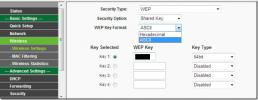كيفية تغيير حجم وتوسيع وتقليص التقسيم في ويندوز 7 / فيستا
قبل Windows 7 و Vista ، كانت القدرة على تقليص وتوسيع أحجام الأقراص متاحة فقط من خلال أدوات الطرف الثالث ، على الرغم من أنها ليست ميزة غنية مثل بعض تطبيقات إدارة الأقسام الخارجية المتاحة ، وحدة تحكم إدارة قرص Windows السماح للمستخدمين بتقليص الأقسام وتوسيعها وإنشائها وتنسيقها. يمكنك تقليص قسم واحد بمساحة غير مستخدمة ، ثم إنشاء قسم جديد في المساحة الخالية الناتجة ، بالإضافة إلى توسيع القسم الحالي إذا كان هناك مساحة خالية متوفرة بعده. تابع القراءة لمعرفة كيفية تغيير حجم قسم في Windows 7 / Vista.
اضغط على قائمة البدأ
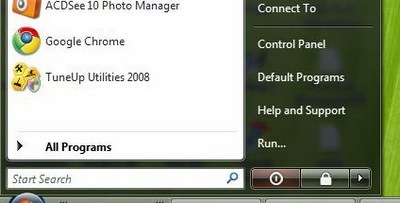
انقر بزر الماوس الأيمن على الحاسوب وحدد يدير

في مربع حوار التحكم في حساب المستخدم ، انقر فوق استمر

في الجزء الأيسر من إدارة الكمبيوتر وحدة التحكم ، افتح فئة التخزين وانقر على إدارة القرص.
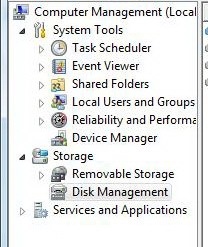
ستجد هنا مساحة القرص المخصصة لكل قسم.لتقليص وحدة التخزين الحالية ، حدد موقع القسم المراد تغيير حجمه من مدير القرص ، انقر على اليمين عليه ، ومن القائمة حدد تقليص حجم الصوت.
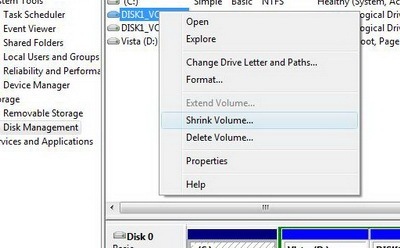
على مربع حوار تقليص ، يمكنك إدخال مقدار المساحة بالميغابايت لتقليص القسم. سيظهر لك مربع الحوار هذا الحجم الحالي للقسم ، وحجم مساحة الانكماش المتاحة ، والحجم الإجمالي بعد الانكماش. عند تحديد مقدار المساحة لتقليص القسم ، انقر فوق
زر تقليص.
عند اكتمال هذه العملية ، سترى الآن أن لديك مقدارًا محددًا من المساحة الخالية غير المخصصة المتاحة.
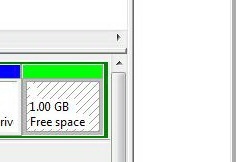
لتمديد أي حجم, حدد القسم المطلوب تغيير حجمه من مدير القرص ، انقر على اليمين عليه, ومن القائمة حدد تمديد الحجم. ثم يفتح المعالج ، انقر فوق التالى. سيظهر لك بعد ذلك مربع حوار لتحديد الأقراص المراد تمديدها. حدد مقدار المساحة بالميغابايت لتمديد الصوت وانقر التالى. سيتم بعد ذلك تمديد القسم المحدد بالمبلغ المحدد.
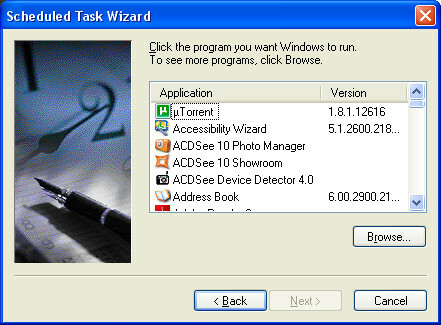
وأنت انتهيت! يمكن الآن تقليص أقسام الأقسام وتوسيعها بسهولة باستخدام ميزات جديدة في Windows Vista Disk Management بدون أي أدوات من جهات خارجية.
بحث
المشاركات الاخيرة
كيفية إعداد الإنترنت اللاسلكي الخاص بك في المنزل
في السنوات القليلة الماضية ، أصبح الإنترنت اللاسلكي ضرورة لمعظم الم...
كيفية تشغيل الهاتف المحمول مع زر الطاقة التالف
هل انتهى بك الأمر بكسر زر تشغيل الهاتف الخلوي ووجدت نفسك غير قادر ع...
تنزيل برنامج التشغيل Kinect مفتوح المصدر لنظام التشغيل Windows
في الامس رأينا تم اختراق Microsoft Xbox 360 Kinect من قبل مطور ليس ...